Jaringan Kube di Azure Stack Edge Pro GPU
BERLAKU UNTUK:  Azure Stack Edge Pro - GPU
Azure Stack Edge Pro - GPU Azure Stack Edge Pro 2
Azure Stack Edge Pro 2 Azure Stack Edge Pro R
Azure Stack Edge Pro R Azure Stack Edge Mini R
Azure Stack Edge Mini R
Pada perangkat Azure Stack Edge Pro GPU Anda, kluster Kube dibuat saat Anda mengonfigurasi peran komputasi. Setelah kluster Kube dibuat, Anda dapat menyebarkan aplikasi dalam kontainer pada kluster Kube di Pod. Ada cara berbeda agar jaringan digunakan untuk Pod di kluster Kubernetes Anda.
Artikel ini menjelaskan jaringan di kluster Kube secara umum dan secara khusus dalam konteks perangkat Azure Stack Edge Pro GPU.
Persyaratan jaringan
Berikut adalah contoh aplikasi dua tingkat yang biasa disebarkan ke kluster Kube.
- Aplikasi ini memiliki ujung depan server web dan aplikasi database di ujung belakang.
- Setiap pod diberi IP tetapi IP ini dapat berubah saat pod dihidupkan ulang dan failover.
- Setiap aplikasi terdiri dari beberapa pod dan harus ada penyeimbang beban lalu lintas di semua replika pod.
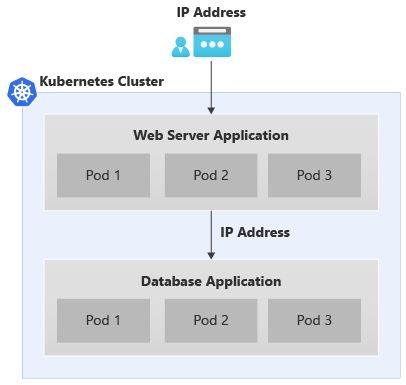
Skenario di atas menghasilkan persyaratan jaringan berikut:
- Aplikasi yang menghadap eksternal perlu diakses oleh pengguna aplikasi di luar kluster Kubernetes melalui nama atau alamat IP.
- Aplikasi dalam kluster Kubernetes, misalnya, pod ujung depan dan ujung belakang harus bisa saling bicara.
Untuk mengatasi kedua kebutuhan di atas, kami memperkenalkan layanan Kubernetes.
Layanan jaringan
Ada dua jenis layanan Kubernetes:
Layanan IP Kluster - anggap layanan ini seperti memberikan titik akhir yang konstan untuk pod aplikasi. Setiap pod yang terkait dengan layanan ini tidak dapat diakses dari luar kluster Kubernetes. Alamat IP yang digunakan dengan layanan ini berasal dari ruang alamat di jaringan privat.
Untuk mengekspos pod di kluster Kube untuk akses sebagai pod lain dan bukan sebagai layanan penyeimbang muatan yang terekspos secara eksternal, lihat cara Mengekspos layanan Kube sebagai layanan IP kluster untuk komunikasi internal.
IP penyeimbang beban - seperti layanan IP kluster tetapi IP terkait berasal dari jaringan eksternal dan dapat diakses dari luar kluster Kubernetes.
Konfigurasi jaringan Kube
Alamat IP yang digunakan untuk simpul Kube dan layanan eksternal disediakan melalui halaman Komputasi di UI lokal perangkat.
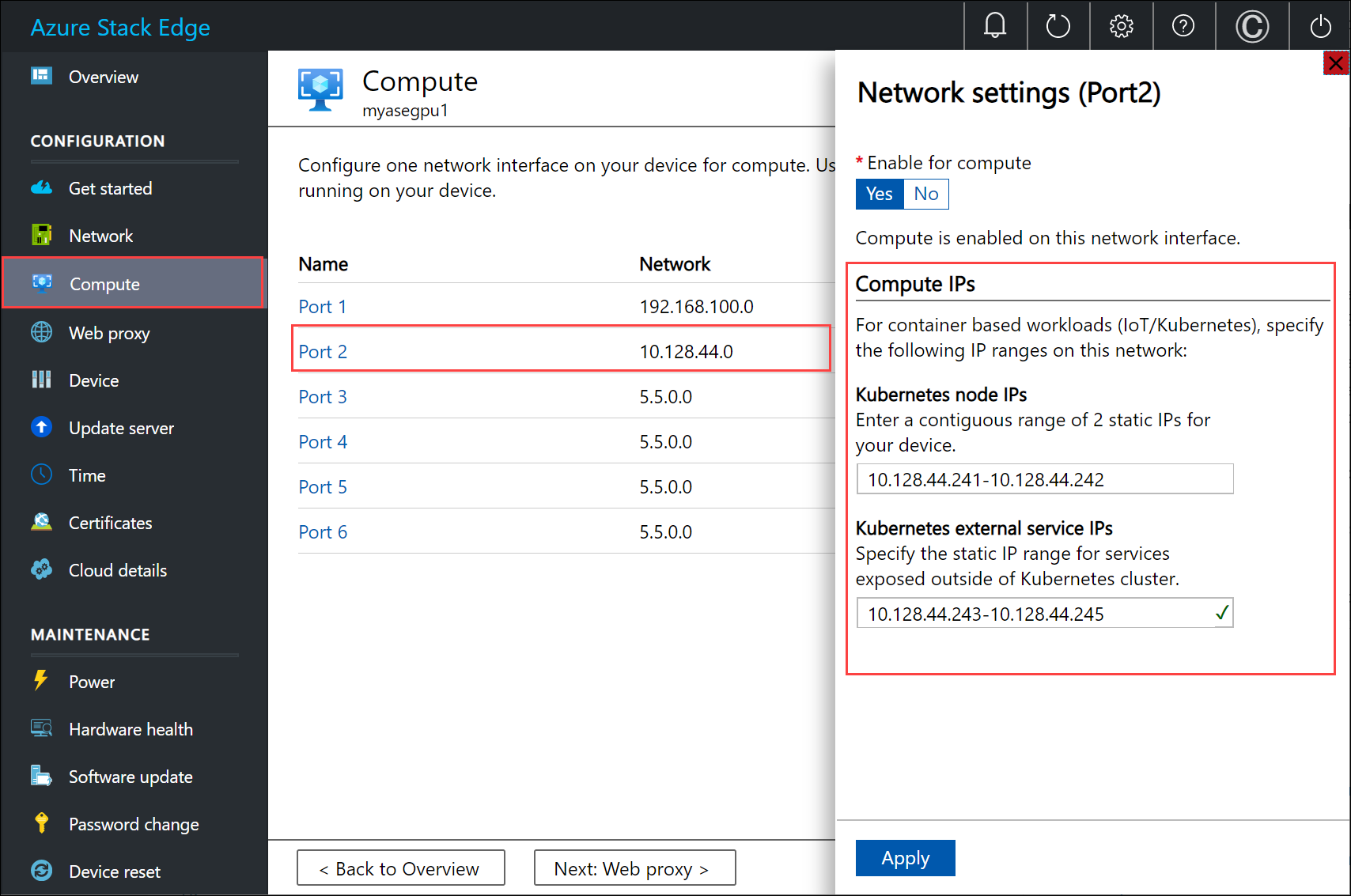
Penugasan IP untuk:
- IP node Kubernetes: Rentang IP ini digunakan untuk node master dan pekerja Kubernetes. IP tersebut digunakan ketika simpul Kube berkomunikasi satu sama lain.
- IP layanan eksternal Kubernetes: Rentang IP ini digunakan untuk layanan eksternal (juga dikenal sebagai layanan Load Balancer) yang terekspos di luar kluster Kubernetes.
Komponen jaringan Kube
Calico, Metallb, dan Core DNS adalah semua komponen yang diinstal untuk jaringan di Azure Stack Edge Pro GPU Anda.
- Calico menetapkan alamat IP dari rentang IP privat ke setiap pod dan mengonfigurasi jaringan untuk pod tersebut sehingga pod di satu simpul dapat berkomunikasi dengan pod di simpul lain.
- Metallb berjalan pada pod di kluster dan menetapkan alamat IP ke layanan jenis
load balancer. Alamat IP penyeimbang muatan dipilih dari rentang IP layanan yang disediakan melalui antarmuka pengguna lokal. - Core DNS - Add-on ini mengonfigurasi nama layanan pemetaan rekaman DNS ke alamat IP kluster.
Jika tersambung ke antarmuka PowerShell perangkat Anda, Anda dapat melihat komponen jaringan di atas yang berjalan di kluster Kube Anda.
Antarmuka jaringan, sakelar
Perangkat Anda tersedia sebagai konfigurasi 1-simpul yang merupakan kluster infrastruktur. Kluster Kubernetes terpisah dari kluster infrastruktur dan disebarkan di atas kluster infrastruktur. Kluster Kube memiliki simpul master dan simpul pekerja. Kedua simpul Kube adalah komputer virtual yang menjalankan aplikasi dan alur kerja cloud Anda.
Komputer virtual master dan pekerja masing-masing memiliki dua antarmuka jaringan, satu yang tersambung ke sakelar virtual internal dan yang lain tersambung ke sakelar virtual eksternal.
Sakelar virtual eksternal: Sakelar ini dibuat saat kami mengaktifkan port perangkat untuk komputasi melalui halaman Komputasu di antarmuka pengguna lokal. Ini adalah sakelar yang digunakan untuk infrastruktur komputasi Anda, misalnya, sakelar ini digunakan untuk komputer virtual yang disebarkan di perangkat Anda.
Sakelar virtual internal: Sakelar ini dibuat sebagai bagian dari pengaturan default pabrik di perangkat Anda. Sakelar virtual internal menggunakan Terjemahan Alamat Jaringan (NAT) untuk merutekan lalu lintas melalui port yang dikonfigurasi dengan gateway default. Misalnya, sakelar ini merutekan semua permintaan runtime IoT dari komputer virtual ke portal Azure.
Rute jaringan
Untuk VM Kube di perangkat Anda, Anda dapat mengarahkan lalu lintasnya dengan menambahkan konfigurasi rute baru. Konfigurasi rute adalah entri tabel perutean yang mencakup bidang berikut:
| Parameter | Deskripsi |
|---|---|
| Tujuan | Baik alamat IP atau awalan alamat IP. |
| Panjang awalan | Panjang awalan yang sesuai dengan alamat atau rentang alamat di tujuan. |
| Lompatan berikutnya | Alamat IP tempat paket diteruskan. |
| Antarmuka | Antarmuka jaringan yang meneruskan paket IP. |
| Metric | Metrik perutean menentukan antarmuka jaringan pilihan yang digunakan untuk mencapai tujuan. |
Mengubah perutean pada jaringan komputasi
Gunakan cmdlet Add-HcsNetRoute untuk mengubah perutean pada VM pekerja dan master Kube. Pertimbangkan tata letak dalam diagram di bawah ini.
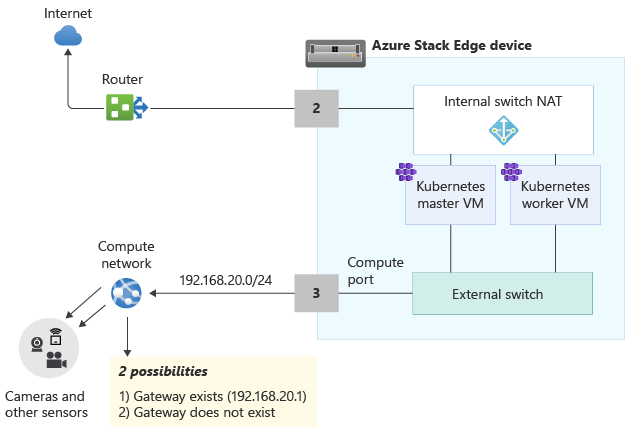
- Port 2 tersambung ke internet dan merupakan jalur yang Anda inginkan untuk lalu lintas keluar.
- Anda telah mengaktifkan komputasi pada Port 3 dan tindakan tersebut telah membuat sakelar virtual eksternal pada antarmuka jaringan ini.
- Port 3 tersambung ke jaringan privat yang memiliki kamera dan sensor lain yang memberi umpan data mentah ke perangkat Azure Stack Edge untuk diproses.
Jika gateway yang dikonfigurasi di lingkungan Anda berada pada jaringan privat, pertimbangkan untuk mengatur rute kustom bagi VM master dan pekerja Kubernetes sehingga mereka dapat berkomunikasi dengan gateway Anda hanya untuk lalu lintas yang relevan. Ini memungkinkan Anda mengontrol alur lalu lintas di jaringan komputasi dibandingkan dengan port lain yang mungkin telah dikonfigurasikan di perangkat Azure Stack Edge Anda. Misalnya, Anda mungkin ingin semua lalu lintas lain yang terhubung ke internet mengalir melalui port fisik lain di perangkat Anda. Dalam hal ini, lalu lintas yang terhubung ke internet dapat melalui Port 2.
Anda juga harus mempertimbangkan pertimbangan lain ini:
- Jika memiliki subnet datar, maka Anda tidak perlu menambahkan rute tersebut ke jaringan privat. Anda dapat (opsional) menambahkan rute tersebut ketika ada beberapa subnet di jaringan privat Anda.
- Anda hanya dapat menambahkan rute ini ke VM master dan pekerja Kube dan bukan ke perangkat (host Windows).
- Komputasi Kube tidak perlu dikonfigurasi sebelum Anda menambahkan rute ini. Anda juga dapat menambahkan atau memperbarui rute setelah komputasi Kube dikonfigurasi.
- Anda hanya dapat menambahkan konfigurasi rute baru melalui antarmuka PowerShell perangkat dan bukan melalui antarmuka pengguna lokal.
- Pastikan antarmuka jaringan yang akan Anda gunakan memiliki konfigurasi statik.
Menambahkan konfigurasi rute
Untuk menambahkan rute kustom baru ke jaringan privat, gunakan cmdlet sebagai berikut:
Add-HcsNetRoute -InterfaceAlias <Port number> -DestinationPrefix <Destination IP address or IP address prefix> -NextHop <IP address of next hop> -RouteMetric <Route metric number>
Berikut adalah contoh {i>output
Add-HcsNetRoute -InterfaceAlias "Port3" -DestinationPrefix "192.168.20.0/24" -NextHop "192.168.20.1" -RouteMetric 100
Perintah di atas akan membuat entri dalam tabel perutean yang mendefinisikan subnet tujuan 192.168.20.0/24, menentukan lompatan berikutnya sebagai 192.168.20.1, dan menetapkan entri perutean ini sebagai metrik perutean 100. Semakin rendah metrik perutean, semakin tinggi prioritas yang ditetapkan untuk rute.
Memeriksa konfigurasi rute
Gunakan cmdlet ini untuk memeriksa semua konfigurasi rute kustom yang ditambahkan di perangkat Anda. Rute tersebut tidak termasuk semua rute sistem atau rute default yang sudah ada di perangkat.
Get-HcsNetRoute -InterfaceAlias <Port number>
Menghapus konfigurasi rute
Gunakan cmdlet ini untuk menghapus konfigurasi rute yang ditambahkan di perangkat Anda.
Remove-HcsNetRoute -InterfaceAlias <Port number> -DestinationPrefix <Destination IP or IP prefix>
Perutean dengan beberapa antarmuka jaringan
Jika beberapa port perangkat tersambung, maka tim NIC standar atau Switch Embedded Teaming (SET) yang memungkinkan Anda mengelompokkan beberapa adaptor jaringan fisik ke dalam satu adaptor jaringan virtual di lingkungan Hyper-V, tidak didukung.
Langkah berikutnya
Untuk mengonfigurasi jaringan Kube pada Azure Stack Edge Pro GPU, lihat: